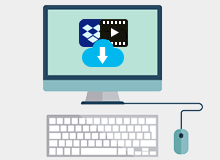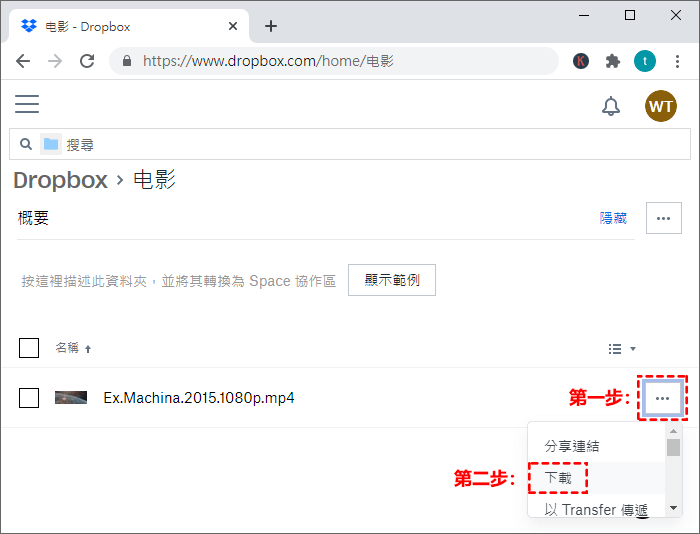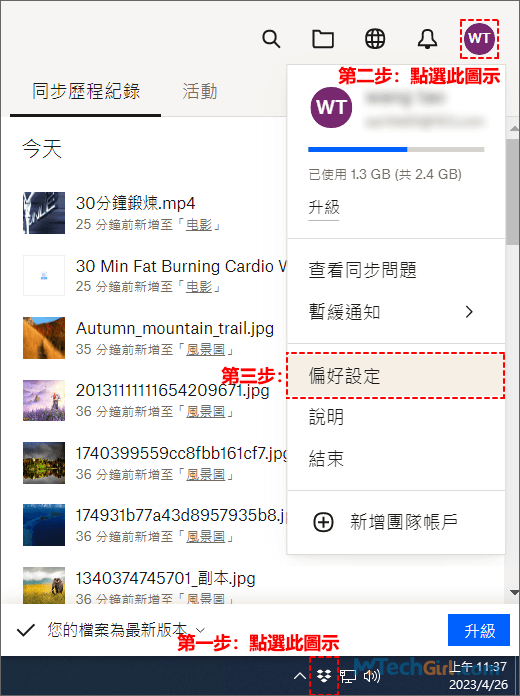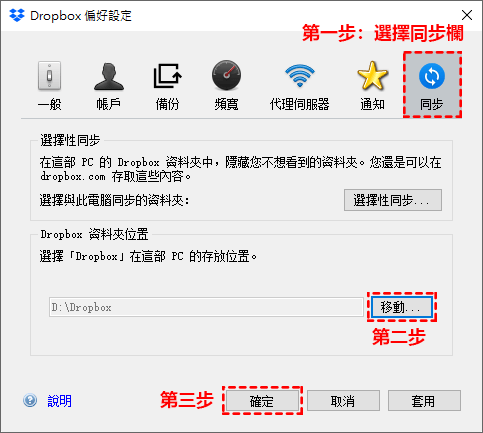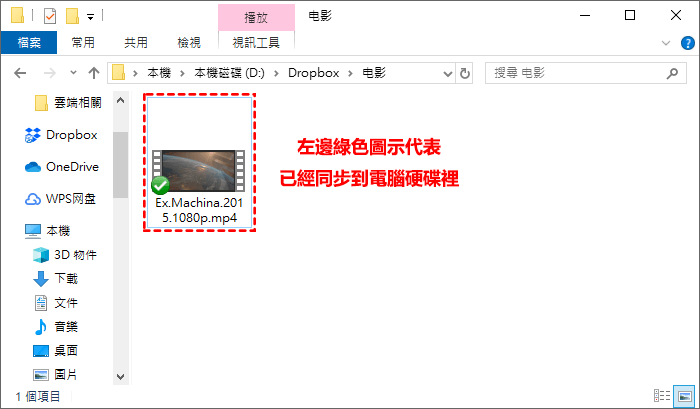方法一:Web端:Dropbox影片下載到電腦
一般需要下載儲存在Dropbox雲端硬碟上的影片,可以在Web端也就是Dropbox官方網站下載影片,下面是詳細步驟。
步驟1:首先登錄賬號,進入Dropbox官方網站首頁。
步驟2:然後,選擇需要下載的影片,點擊影片右側的[…]刪節號圖示,彈出下滑選單,點擊[下載]即可。
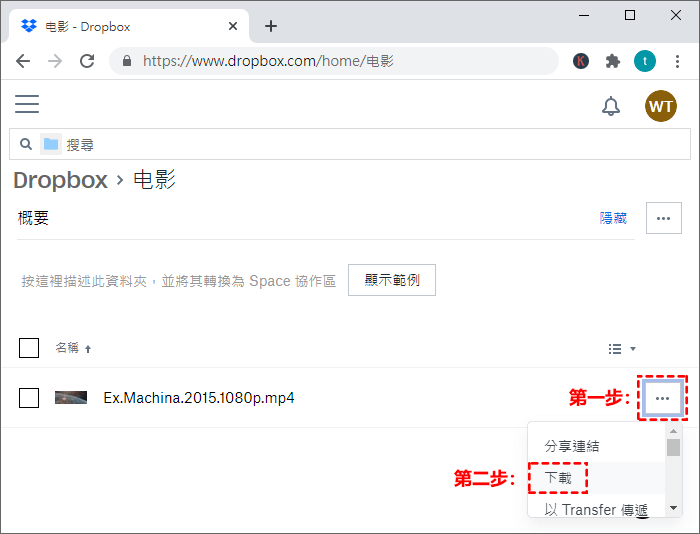
溫馨提示:從Dropbox網頁端下載的影片都是壓縮檔,下載完成後需要用戶自行解壓才能操作。
方法二:電腦端:Dropbox影片下載到電腦
這個方法需要用戶下載Dropbox電腦端軟體,然後,把雲端硬碟中的影片同步到電腦就可以了。
步驟1:點擊任務欄右下角的Dropbox小圖示,彈出選框點擊帳戶頭像彈出下滑選單,最後點擊[偏好設定]進入即可。
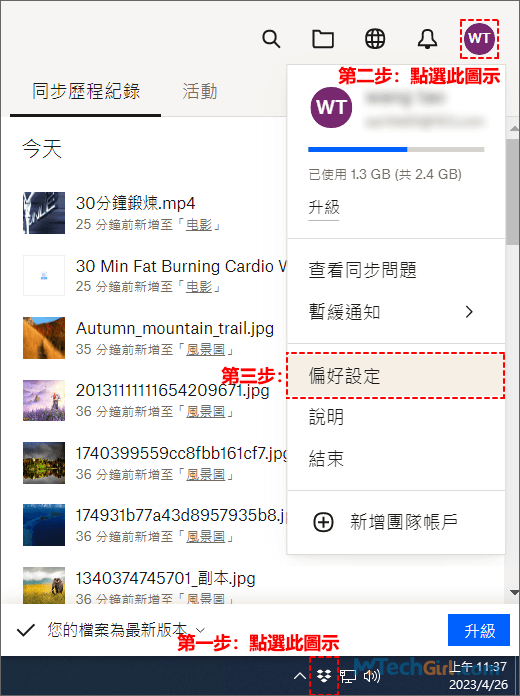
步驟2:進入Dropbox偏好設定視窗,選擇同步欄,然後選擇需要儲存的位置,我這裡選擇的同步全部檔案,最後確定完成。如果您不想同步全部,可以選擇[選擇性同步]選項,此功能可以針對某一個資料夾同步,例如:影片是單獨放在一個資料夾裡,那麼就可以同步此資料夾。針對性同步,可以節約一些時間和避免下載到不需要的檔案。
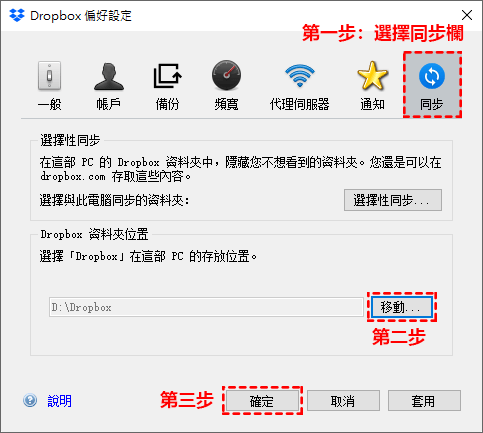
步驟3:然後,打開電腦裡Dropbox的同步資料夾可以看到需要同步的影片已經到電腦硬碟裡了。
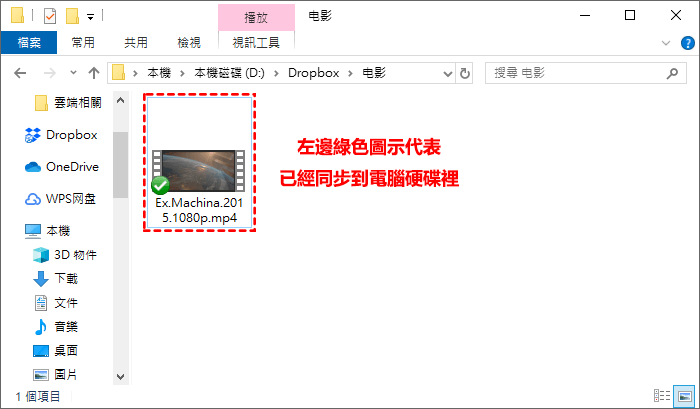
總結
Dropbox影片下載到电脑實際上非常簡單,基本上都只需要輕鬆2步就可以下載Dropbox上的影片。我之前還寫過Dropbox下載照片到電腦,可以轻松同步上千张的照片,以后再也不用随时带着随身碟,还担心遗失的風險了。
如對文章有任何疑問和建議請發送電子郵件到wanda.mytech@gmail.com,我會不定期更新文章內容,希望幫助更多的人解決問題。
本篇文章於最近更新修正過,以保證文章內容的有效性和全面性。
您可能還想知道
[免費]輕鬆透過Dropbox下載照片到電腦
本篇文章將詳細講解透過Dropbox下載照片到電腦裡面。輕鬆三步,可以將大量雲端硬碟照片批量同步到本地電腦,還可以選擇性同步指定雲端硬碟中的資料夾,為您的生活和工作節約更多的時間,最重要的是,這款雲端硬碟軟體是免費使用的。
[免費]解決Dropbox無法下載檔案的4種方法
您如果發現您的Dropbox無法下載檔案或者檔案下載失敗。有4種簡單的方法可以修正,1.更換網路瀏覽器,2.使用瀏覽器的隱私模式,3.清除瀏覽器Cookie,4.檢查檔案和資料夾是否含有特殊字元。這些方法多數針對使用網頁端的用戶。下面將詳細介紹這些方法。
[免費]解決Dropbox安裝錯誤2的9種方法
Dropbox安裝錯誤2是大家非常討厭的問題,尤其是遊戲玩家,相信大家深有體會。其實,Dropbox是一款優秀的雲端檔案同步軟體,有許多的Windows用戶使用,用Dropbox儲存重要檔案、影片、程式等。當需要使用的時候無論何時何地,只要有一個Dropbox賬戶,一切將變得非常簡單。然而,Dropbox安裝程式在安裝過程中會出現一個錯誤:“Dropbox安裝程式遇到錯誤2”的錯誤信息,讓很多人感到困惑,本人總結了可能導致這個錯誤的解決辦法,望能幫助大家。
[免費]Dropbox照片一次下載超10G或5000張的解決辦法
Dropbox照片一次下載就是一次性從Dropbox雲端硬碟中下載大量照片到本地計算機。在科技時代不斷發展的今天,我們不論走到哪裡,都會拍很多照片。然後同步到雲端硬碟,而Dropbox雲端硬碟是一款很好用的雲端程式。當有大量的照片需要下載,我們就需要這個功能來實現。
[免費]Dropbox上傳檔案和資料夾的2種方法
Dropbox上傳檔案官方提供了2種方法可以實現。一、透過官方網站直接上傳檔案或資料夾。二、透過下載Dropbox電腦客戶端同步檔案或資料夾。當您找不到在哪裡上傳檔案時,這篇文章可以幫助您解決這個問題,下面將詳細講解Dropbox上傳資料的方法。
[免費]解決Dropbox無法同步超全面的15種方法
Dropbox無法同步是絕大多數用戶在使用過程中會遇到的問題。解決方法在Dropbox官方幫助檔案中都有13種之多。而本文客觀的匯總了15種解決方法,以更加詳細的步驟來編寫,讓更多不懂操作的人能看懂具體方法,也希望能幫助到更多遇到困難的人。
您的問題是否得到解決呢?
MyTechGirl還為您提供以下分類訊息的一些解決方案,請大家點擊查看。